剪映画中画使用方法教程

剪映画中画使用方法教程如下:
1、打开剪映,点开始创作。导入一段视频。关闭原声。点工具栏的画中画,点新增画中画。选择我们要添加的视频或者照片。
2、点新增画中画,点素材库,点绿幕素材,选一段绿幕视频,点添加。为了演示方便大家观看对比,我们看到,添加进来的画面不是满屏的。如果要把画中画放满全屏。双手指扩大它,画面就会自动吸附到全屏了。
3、要把添加进来的这段视频变成画中画。就点亮这个视频。找工具栏切画中画,点切画中画。视频就切到下面轨道变成画中画了。这样切画中画,画面是满屏的,不需要调整。这样添加的画面,画质没有压缩,画面更清晰。
剪映是一款手机视频编辑工具,带有全面的剪辑功能,支持变速,有多样滤镜和美颜的效果,有丰富的曲库资源。 自2021年2月起,剪映支持在手机移动端,Pad端,Mac电脑,Windows电脑全终端使用。剪映是抖音官方推出的一款手机视频编辑剪辑应用。带有全面的剪辑功能,支持变速,多样滤镜效果,以及丰富的曲库资源。
剪映画中画使用方法教程

剪映画中画使用方法教程:点击打开手机上的剪映App,点击开始创作,选择多个素材点击添加,把播放头移动到需要位置,然后点击画中画按钮,在新建画中画界面直接选择要移动到下面的视频,然后在下面的命令中找到并点击切画中画,此时选择的视频就被移动到下面一层作为画中画使用了。
剪映是目前使用过最好的手机编辑软件,不止功能强大,并且制作视频也得心应手,特别适合编辑视频的新手,最常规的用法就是用来在视频中插入图片、表情等,但是画中画功能不单单只是这种效果,此功能还可以瞬间让普通的视频变得更加有动态,有意境。
剪映亮点
剪映是抖音官方推出的一款手机视频剪辑应用,带有全面的剪辑功能,支持变速,有多样滤镜和美颜的效果,有丰富的曲库资源。
1、剪辑黑科技:支持色度抠图、曲线变速、视频防抖、图文成片等高阶功能。
2、简单好用:切割变速倒放,功能简单易学,留下每个精彩瞬间。
3、素材丰富:精致好看的贴纸和字体,给视频加点乐趣。
4、海量曲库:抖音独家曲库,海量音乐让视频更声动。
5、高级好看:专业风格滤镜,一健轻松美颜,让生活一秒变大片。
《必剪》画中画功能使用教程
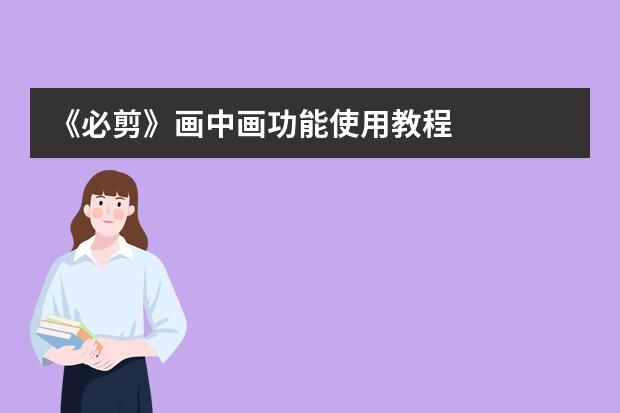
画中画效果是很多小伙伴在制作视频的时候都需要用到的,那么必剪怎么做画中画呢?下面我就为大家带来了必剪app画中画功能的使用教程,感兴趣的小伙伴们可以跟我一起来看看哦!
必剪怎么做画中画?
1、进入必剪首页选择左上角【剪辑】导入本地视频。
2、进入视频编辑界面左侧滑动下方工具栏。
3、找到必剪的画中画功能点击【画中画】选项。
4、进入视频素材面板选项添加的画中画素材。
5、进入画中画设置选项【混合模式】按钮。
6、选择模式下方的【效果】点击右上角对号操作结束。





